Et digitalt termometer måler kroppens temperatur på en menneskekrop og viser den på skærmen. Digitale termometre, der er tilgængelige på markedet, er lidt dyre. Så hvis vi har nødvendige komponenter derhjemme, kan vi lave et billigt digitalt termometer derhjemme med den samme effektivitet som et termometer, der er tilgængeligt på markedet.

Digitalt termometer
Hvordan man bruger en temperatursensor til at måle kropstemperaturen?
Vi ved, at vi skal måle kropstemperaturen hos en person, der bruger Arduino. Så lad os komme i gang med at indsamle yderligere information for at starte projektet.
Trin 1: Komponenter
Hvis du vil undgå gener i midten af ethvert projekt, er den bedste tilgang at lave en komplet liste over alle de komponenter, vi skal bruge. Det andet trin, inden du begynder at oprette kredsløbet, er at gennemgå en kort undersøgelse af alle disse komponenter. Nedenfor vises en liste over alle de komponenter, vi har brug for i dette projekt.
- LM 35 (temperaturføler)
- Brødbræt
- 220 ohm modstand
- Mandlige / kvindelige jumpertråde
Trin 2: Studere komponenterne
Da vi allerede har lavet en liste over komponenter, lad os gå et skridt fremad og gennemgå en kort undersøgelse af hver komponents funktionsmåde.
Arduino Nano er et mikrocontrollerkort. Mikrocontrolleren på den er ATmega328P. Det kræver en C-kode at operere. I denne kode fortæller vi controlleren, hvordan og hvilke operationer der skal udføres.

Arduino Nano
LM35 er en temperatursensor. Dens form er som en transistor. Det producerer en udgangsspænding, der er direkte proportional med temperaturen. Udgangsspændingen kan let bruges til at fortælle temperaturen i Celcius. Det er bedre end termistorer, fordi det er mere følsomt over for temperatur og giver nøjagtige aflæsninger. Dens rækkevidde er fra -55 grader til 150 grader Celsius.

Trin 3: Oprettelse af kredsløbet
Lad os nu samle alle komponenterne sammen for at skabe et kredsløb.
- Indsæt Arduino Nano-brættet i brødbrættet.
- Tag LM35-sensoren og forbind dens ben gennem jumper-ledninger fra mand til kvinde til Arduino. Tilslut Vcc og jordstift til 5V og jord på Arduino Nano-kortet, og tilslut OUT-stiften til A5 på Arduino. Det er bedre at forbinde en ww0-ohm-modstand med Vcc-stiften på LM35-temperatursensoren.
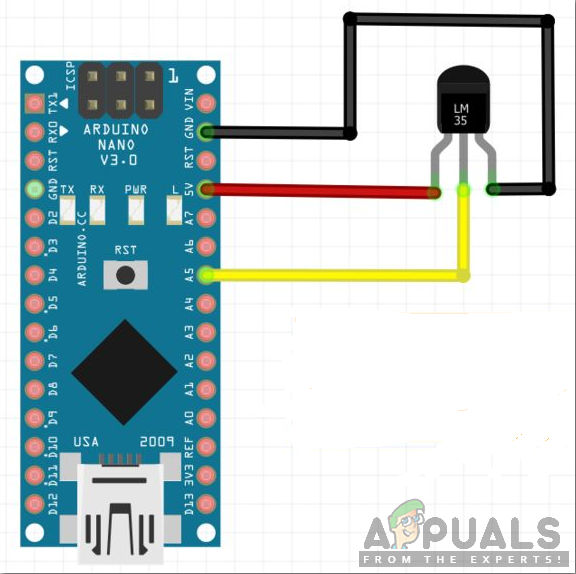
LM35 (billede med tilladelse: instruktioner)
Trin 4: Kom godt i gang med Arduino
Hvis du ikke allerede er fortrolig med Arduino IDE. Bare rolig, for en trinvis procedure til opsætning og brug af Arduino IDE er angivet nedenfor:
- Download den nyeste version af Arduino IDE fra Arduino .
- Tilslut dit Arduino nano-kort til din bærbare computer og åbn Kontrolpanel.
- Klik på Hardware og lyd og klik derefter på Enheder og printere . Her finder du den port, som dit Arduino Nano-kort er tilsluttet. På min bærbare computer er det COM14, men det kan være anderledes på din bærbare computer.
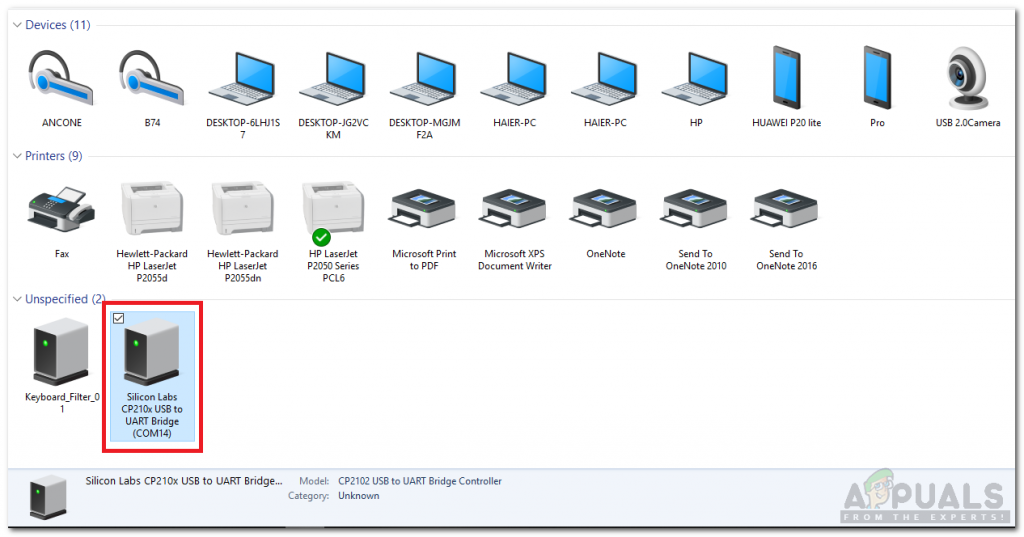
Find port
- Klik på værktøjsmenuen, og indstil tavlen til Arduino Nano.
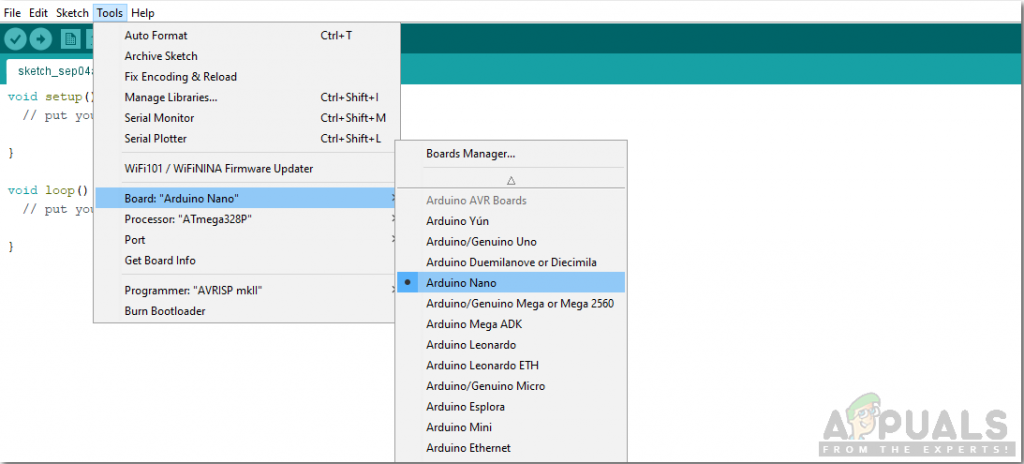
Indstillingsbræt
- I den samme værktøjsmenu skal du indstille processoren som ATmega328P (gammel bootloader).
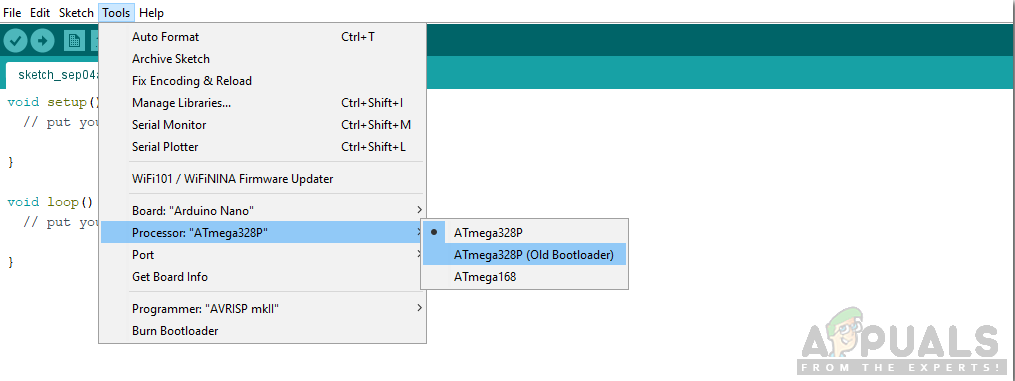
Indstillingsprocessor
- Nu, i den samme værktøjsmenu, skal du indstille den port, som du allerede har observeret i Enheder og printere.
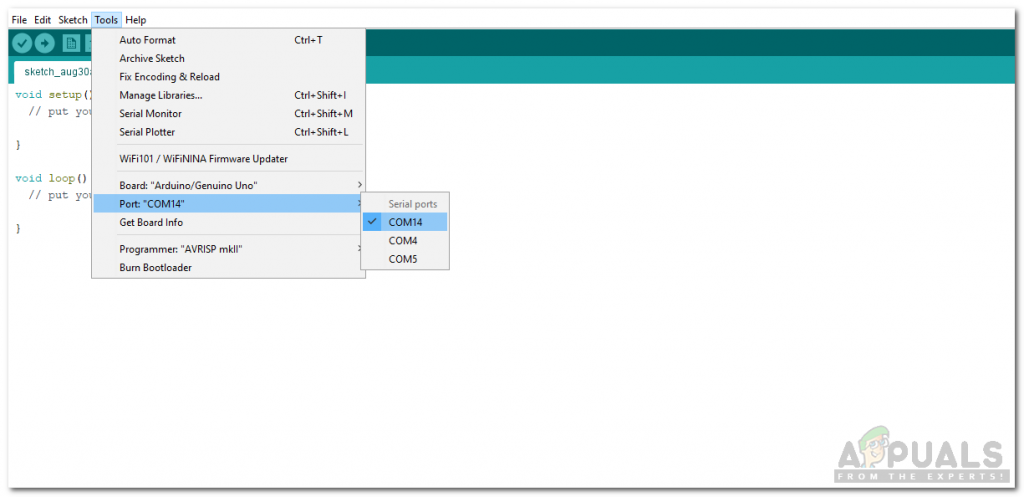
Indstilling af port
- Download koden, der er vedhæftet nedenfor, og kopier den på din IDE. klik på upload-knappen for at brænde koden på dit Arduino Nano-kort.
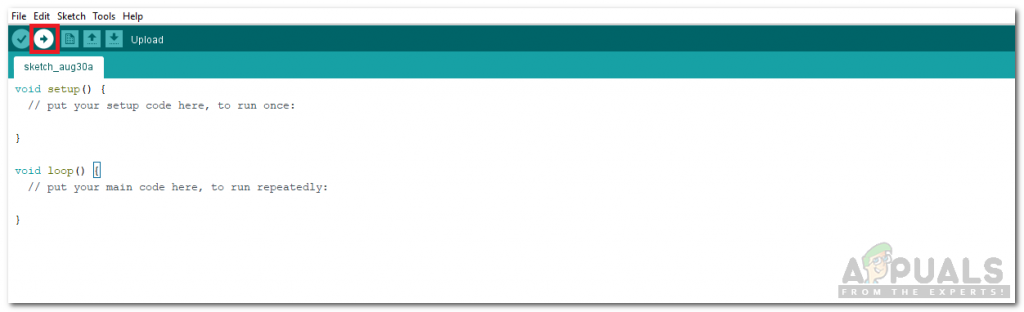
Upload
Klik på her for at downloade koden.
Trin 5: Kode.
Koden er meget enkel. Det forklares kort nedenfor:
1. Stiften på Arduino til at tage Analog input initialiseres i starten. Alle de variabler, der vil blive brugt senere til at gemme forskellige værdier, initialiseres også her.
const int sensor = A5; // Tildeling af analog pin A5 til variabel 'sensor' float tempc; // variabel til lagring af temperatur i grad Celsius float tempf; // variabel til lagring af temperatur i grad Ferhanit-flydevout; // midlertidig variabel til at holde sensoraflæsning
2. ugyldig opsætning () er en funktion, hvor vi initialiserer benene på Arduino til brug som INPUT eller OUTPUT. Baudrate er også indstillet i denne funktion. Baudrate er mikrostyringskortets kommunikationshastighed til de tilsluttede sensorer.
ugyldig opsætning () {pinMode (sensor, INPUT); // Konfigurering af sensorstift som input Serial.begin (9600); }3. ugyldig sløjfe () er en funktion, der kører gentagne gange i en cyklus. I denne funktion behandles input til Arduino-kortet, og output sendes til de andre ben eller vises på den serielle skærm.
ugyldig sløjfe () {vout = analogRead (sensor); // Aflæsning af værdien fra sensor vout = vout * (5.0 / 1023.0); tempc = vout; // Lagring af værdi i grad Celsius tempf = (vout * 1.8) +32; // Konvertering af temp til ferhanit Serial.println ('i grad C ='); Serial.print (tempc); Serial.println ('i grad F ='); Serial.print (tempf); Serial.println (''); forsinkelse (500); // Forsinkelse på 1 sekund for nem visning}I ovenstående funktion kommer en analog indgang til pin A5 på Arduino. Denne analoge indgang konverteres til digital form ved hjælp af en formel. I denne formel ganges den analoge indgang med de samlede volt leveret af mikrocontrolkortet og divideret med den maksimale analoge værdi, der er 1023.
Når disse analoge data konverteres til digital form, fortolkes det direkte som temperaturen i grad Celcius. For at vise Ferhanite-temperaturen også på den serielle skærm har vi brugt en formel til at konvertere denne temperatur til Ferhanite og end vist den på skærmen.
Nu, da vi har lavet et digitalt termometer ved hjælp af Arduino. Sæt denne LM35-sensor på din arm, og dæk den med en klud, og nyd at måle din kropstemperatur.
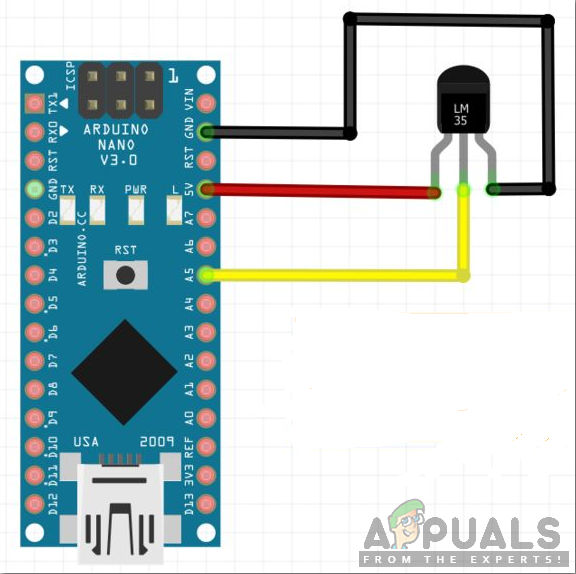
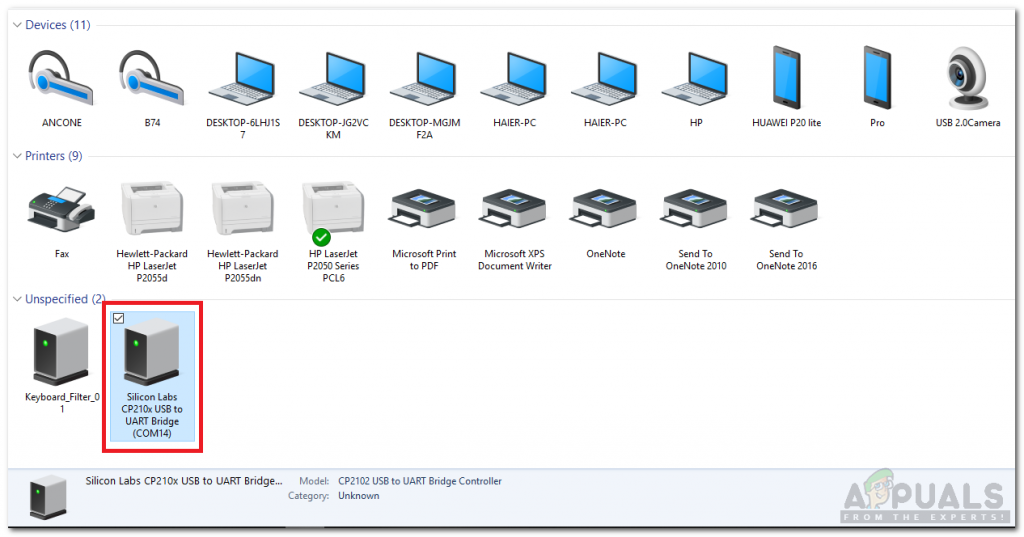
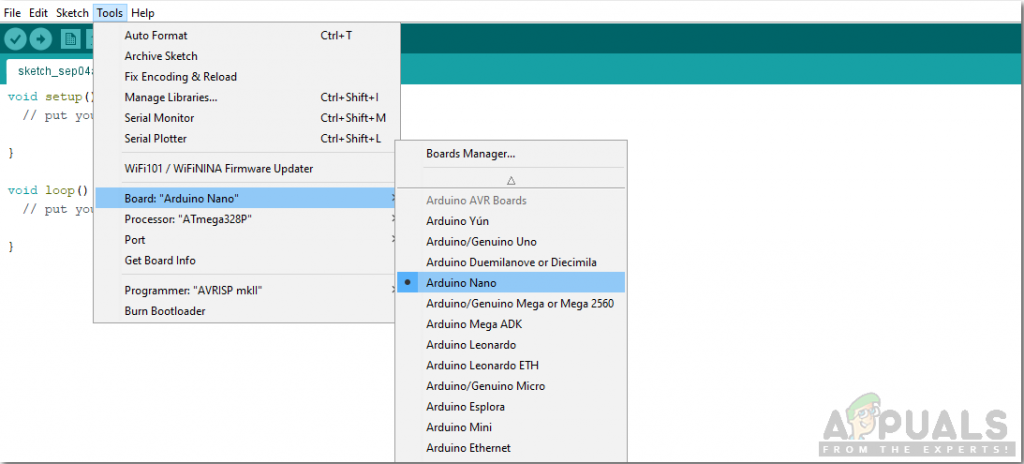
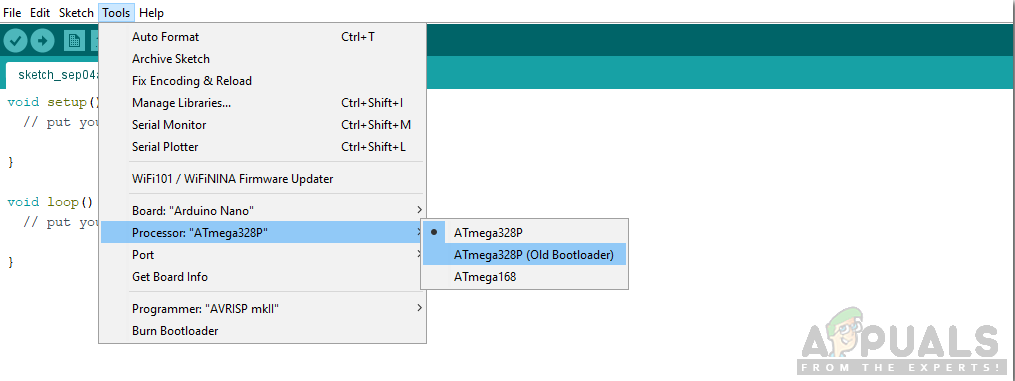
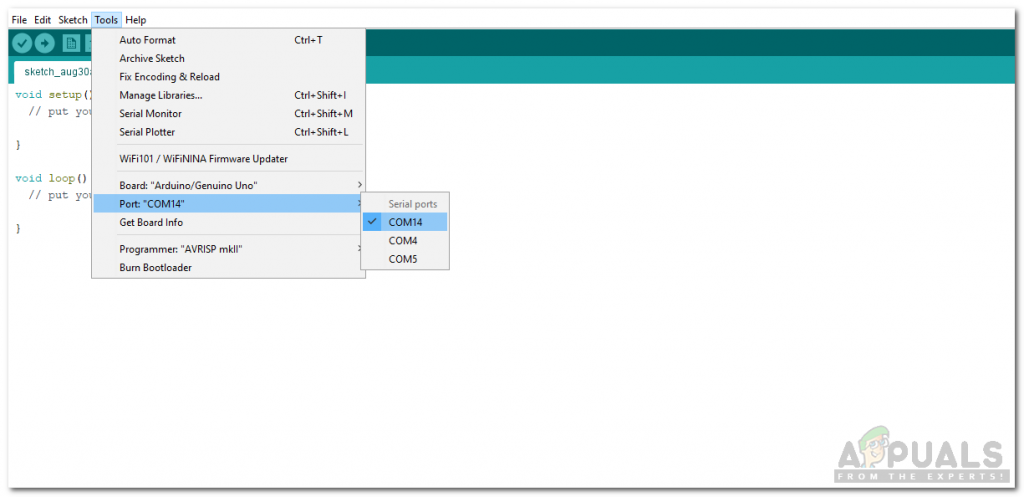
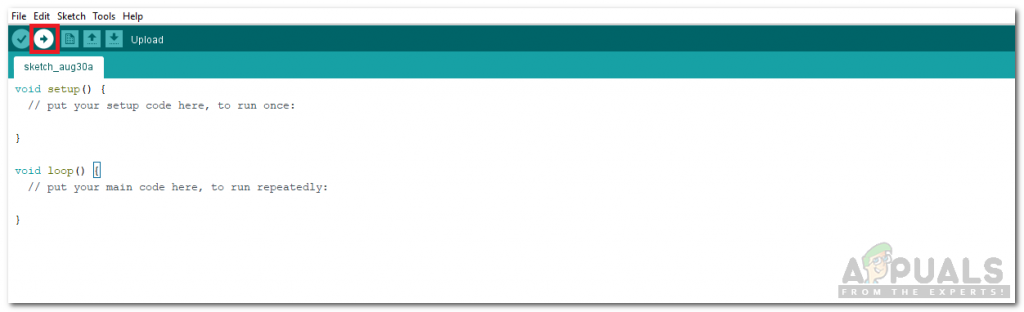








![[Fix] Xbox One-fejlkode 0X80070BFA](https://jf-balio.pt/img/how-tos/14/xbox-one-error-code-0x80070bfa.png)













![[Opdatering] Twitter præciserer, hvilke 'inaktive' konti der bliver markeret til sletning fra næste måned](https://jf-balio.pt/img/news/00/twitter-clarifies-about-which-inactive-accounts-will-be-marked.png)
